如何修复 Windows PC 上的最终幻想 XV 崩溃 {已解决}
已发表: 2022-02-28最终幻想 XV 在 Windows PC 上是否一直崩溃? 如果是,那么您来对地方了,在这里您将学习一些有效的解决方案来解决此问题。
由史克威尔艾尼克斯开发和发行的《最终幻想 XV》是最佳动作角色扮演游戏《最终幻想》的第十五部主要作品。 它可以在多个平台上运行,包括 Xbox One、Microsoft Windows、Google Stadia 和 PlayStation 4。毫无疑问,这款游戏会给我们带来很多刺激和乐趣,直到它在您的系统上崩溃或滞后。 而且,最近有很多玩家抱怨最终幻想 XV 崩溃的问题。 这非常令人沮丧。 但是,幸运的是,网络上有几个可用的修复程序可以帮助您摆脱这个问题。 在这篇文章中,我们将向您展示如何轻松快速地修复最终幻想 XV 在 Windows PC 上崩溃的问题。
在 Windows 10、8、7 PC 上修复最终幻想 XV 崩溃的解决方案列表
在这里,我们汇总了 5 个方便的策略,可用于修复最终幻想 XV 在 PC 上的崩溃问题。 但是,无需尝试所有方法,只需按照自己的方式进行操作,然后选择最适合您的方法即可。 现在,事不宜迟,让我们开始吧:
解决方案 1:验证游戏文件
如果有任何损坏或损坏的游戏文件,则最终幻想 XV 可能会崩溃。 因此,要解决此问题,您可以尝试验证游戏文件的完整性。 这是通过修复损坏的游戏文件来修复最终幻想 XV 在 PC 上崩溃的方法。
第 1 步:在您的 PC 上启动 Steam 并登录您的相关帐户。
第 2 步:然后,单击LIBRARY 。
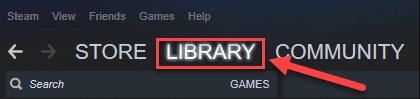
第 3 步:在您的游戏 ieFinal Fantasy XV 上单击鼠标右键,然后单击属性...
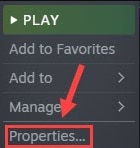
第 4 步:之后,单击“本地文件”选项卡。
第 5 步:接下来,点击VERIFY INTEGRITY OF GAME FILES... 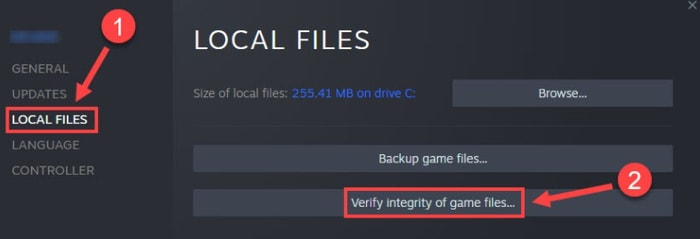
第 6 步:现在,Steam 将开始检查您的游戏文件,稍后它会自动修复已识别的问题。
第 7 步:为了完成该过程,您需要按照屏幕上的说明进行操作。
一切完成后,再次启动 Steam 并重新启动 Final Fantasy XV 以测试问题。 此外,如果仍然,请尝试下一个解决方案,最终幻想 XV 在 Windows 上不断崩溃。
另请阅读:如何修复战神在 Windows PC 上不断崩溃
解决方案 2:更新您的 GPU 驱动程序
过时或损坏的图形驱动程序是导致游戏崩溃或故障的最常见原因之一。 为了顺利、正确地玩游戏而不会出现任何故障或问题,您需要确保您使用的是最新或最兼容的 GPU 驱动程序版本。 Intel、NVIDIA、AMD等显卡制造商不断发布最新版本的驱动程序,以提高显卡的效率。 因此,您可以在制造商的官方网站上找到正确和最新的驱动程序。 然后,根据您的 Windows 操作系统版本下载并手动安装驱动程序。
但是,这需要足够的时间和大量的技术知识。 因此,如果您没有时间和所需的计算机技能来手动更新图形驱动程序,那么您可以使用受信任的第三方驱动程序更新程序(如 Bit Driver Updater)自动完成,而不会遇到任何麻烦。
Bit Driver Updater 是一款全球认可的软件,可自动检测您的系统并为其找到最合适的驱动程序。 用户可以使用其免费版或专业版来替换过时的驱动程序。 使用专业版的 Bit Driver Updater,您只需点击两下鼠标即可更新所有过时的驱动程序。 此外,您还可以获得完整的技术支持和 60 天全额退款保证。 现在,按照下面分享的简单步骤使用 Bit Driver Updater:
第 1 步:从下面提供的按钮,免费下载Bit Driver Updater。
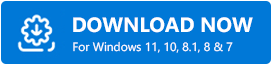
第 2 步:双击下载的文件,然后按照屏幕上的说明完成安装过程。

第 3 步:安装后,在您的计算机上运行驱动程序更新程序实用程序,然后单击左侧的扫描按钮。
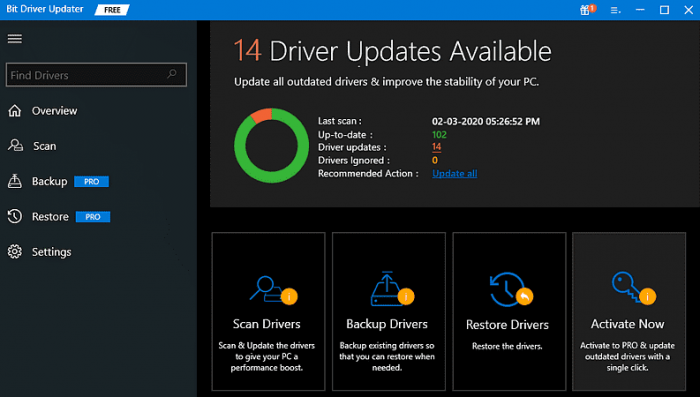
第 4 步:等待扫描 100% 完成。 接下来,单击全部更新按钮以安装所有 PC 驱动程序的最新版本。 如果您使用的是免费版本的 Bit Driver Updater,请单击要更新的驱动程序旁边显示的立即更新按钮。
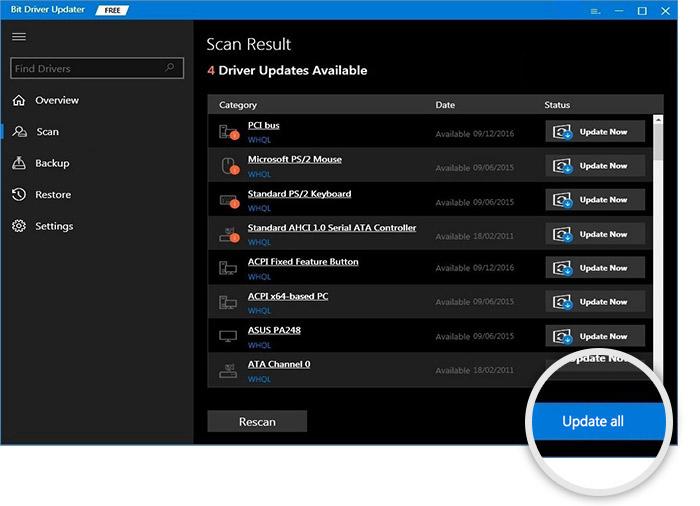
最后,重新启动您的 PC 以应用更改并重新启动最终幻想以检查问题是否已消失。
另请阅读:如何修复未在 Windows PC 上安装的 Oculus 软件 [已解决]
解决方案 3:停止超频
毫无疑问,对 CPU 进行超频将有助于 PC 发挥其全部潜力。 但是,这也可能导致您的游戏(如《最终幻想 XV》)在最大化 CPU 频率时崩溃。
因此,如果您的系统正在超频您的 CPU,请尝试重置它。 将其设置回默认值可能会帮助您处理冻结或崩溃等问题。 一旦完成,然后检查它是否有效。 如果没有,请继续使用下面共享的解决方案。
解决方案 4:更改页面文件大小
如果页面文件大小设置不正确,您在玩最终幻想时可能会遇到游戏崩溃问题。 如果是这种情况,那么您可以更改页面文件大小设置来解决问题。 下面是如何做到这一点:
第 1 步:调用控制面板并确保将View By 设置为 Category 。
第 2 步:接下来,单击System and Security 。
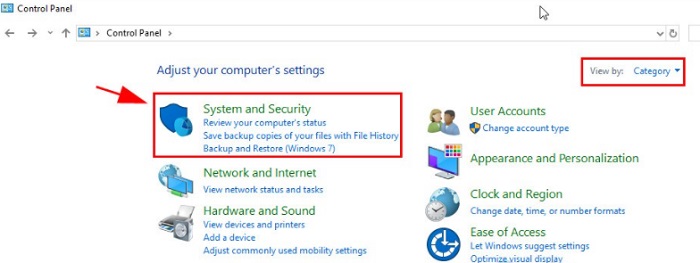
第三步:点击系统继续。
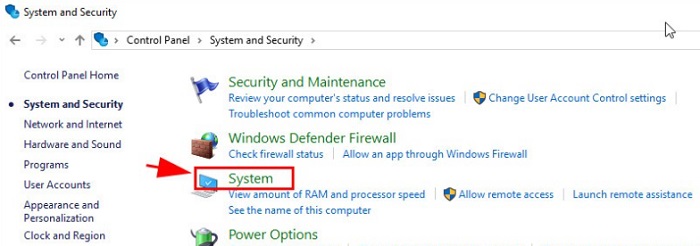
第4步:之后,单击左侧的高级系统设置。
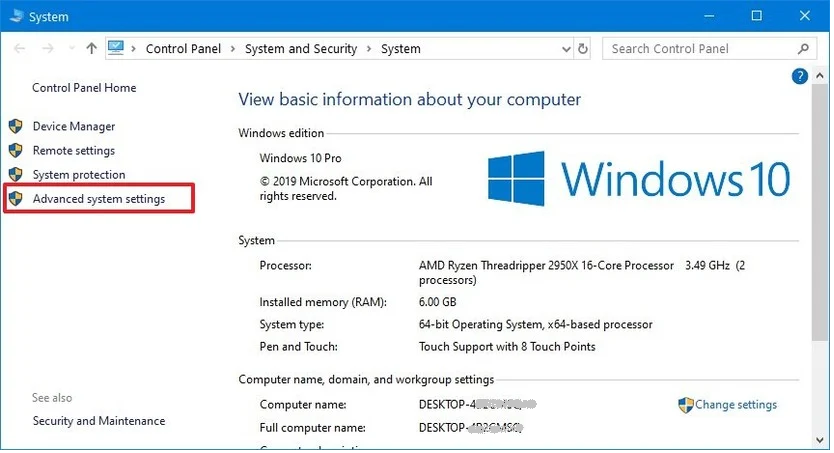
第 5 步:在“系统属性”窗口中,单击“性能”部分下的“设置” 。
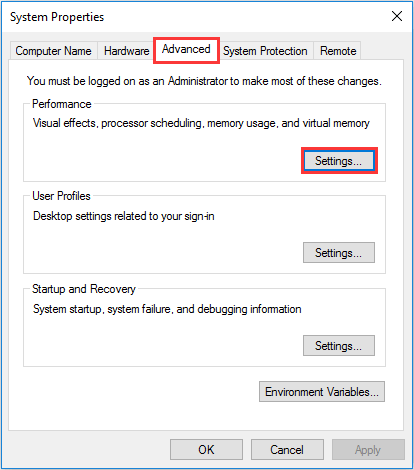
第 6 步:现在,您将看到一个性能选项弹出窗口,在这里您需要选择高级选项卡。 然后,单击虚拟内存下的更改...。
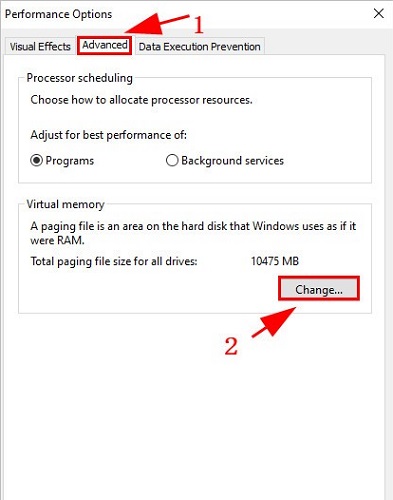
第 7 步:如果您注意到页面文件大小已手动设置,请自动设置。 为此,您只需选中自动管理所有驱动器的页面文件大小之前的框。
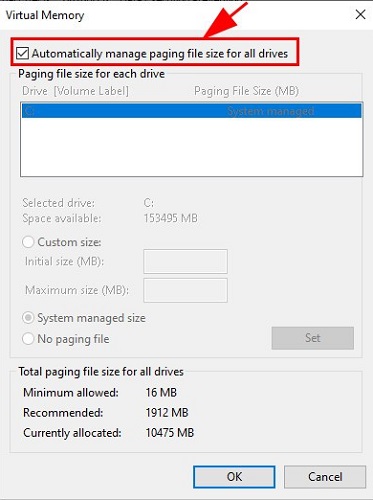
第 8 步:最后,单击“确定”。
将页面文件大小从手动设置为自动后,重新启动您的 PC 并尝试再次启动游戏,以检查它是否会阻止游戏崩溃。 如果没有,请尝试其他解决方案。
解决方案 5:重新安装游戏
不要惊慌,如果上述解决方案不能帮助解决游戏崩溃问题,请尝试重新安装相应的游戏,即最终幻想 XV。 这样做会自动重置游戏设置并清除游戏的缓存数据,此外,它可能会删除导致最终幻想崩溃的原因。 但是,您需要先卸载当前安装的游戏版本及其相关文件和文件夹,然后才能重新安装游戏。
另请阅读:如何修复 2022 年未启动的丢失方舟(100% 工作)
Windows PC 上的最终幻想 XV 崩溃:已解决
因此,可以轻松修复最终幻想 XV 在 PC 上崩溃的问题。 我们希望上述解决方案可以帮助您按预期顺利玩游戏。 如果您有任何疑问或进一步的建议,请在下面的评论中告诉我们。
如果您发现此故障排除指南有帮助,请订阅我们的时事通讯以获取更多信息性文章。 除此之外,您还可以在 Facebook、Twitter、Instagram 和 Pinterest 上关注我们。
